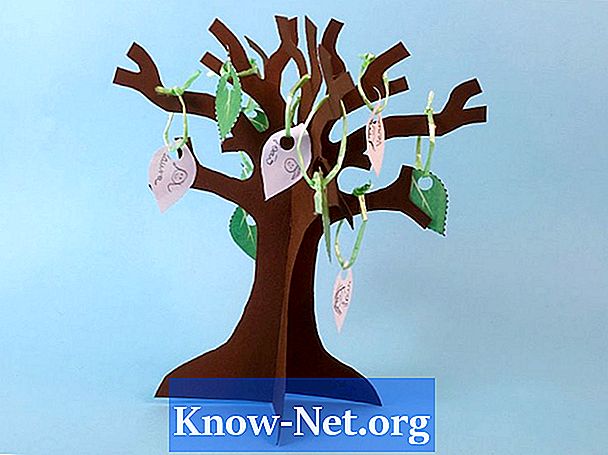Conţinut
În timp ce utilizați Microsoft Excel, puteți personaliza modul în care apare cursorul. Cu toate acestea, nu puteți face aceste modificări direct în Excel. În schimb, efectuați modificările din Panoul de control Windows. Windows vă permite să simplificați utilizarea mouse-ului schimbând culoarea și mărimea cursorului. Puteți să personalizați cursorul, să salvați preferințele și să deschideți Excel pentru a începe să utilizați cursorul nou colorat.Dacă trebuie să readuceți cursorul la culoarea prestabilită, reveniți la panoul de control și resetați setările.
instrucțiuni de ghidare

-
Faceți clic pe butonul "Start" din Microsoft Windows.
-
Faceți clic pe "Panou de control".
-
Faceți clic pe butonul "Ușurința de acces".
-
Faceți clic pe "Centrul de ușurare a accesului".
-
Dați clic pe butonul "Faceți mouse-ul mai ușor de utilizat" și link-ul de mai jos: "Explorați toate setările".
-
Selectați schema de culori pe care doriți să o utilizați pentru cursorul mouse-ului. Alegeți dintr-o selecție de alb, negru sau inversat, în diferite dimensiuni.
-
Faceți clic pe "Aplicați". Faceți clic pe "OK".
-
Deschideți Microsoft Excel.
Ce ai nevoie
- Microsoft Windows